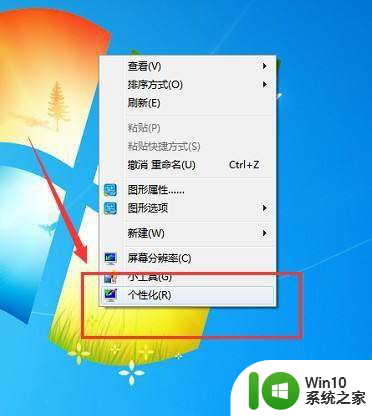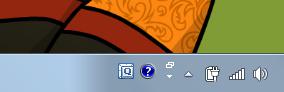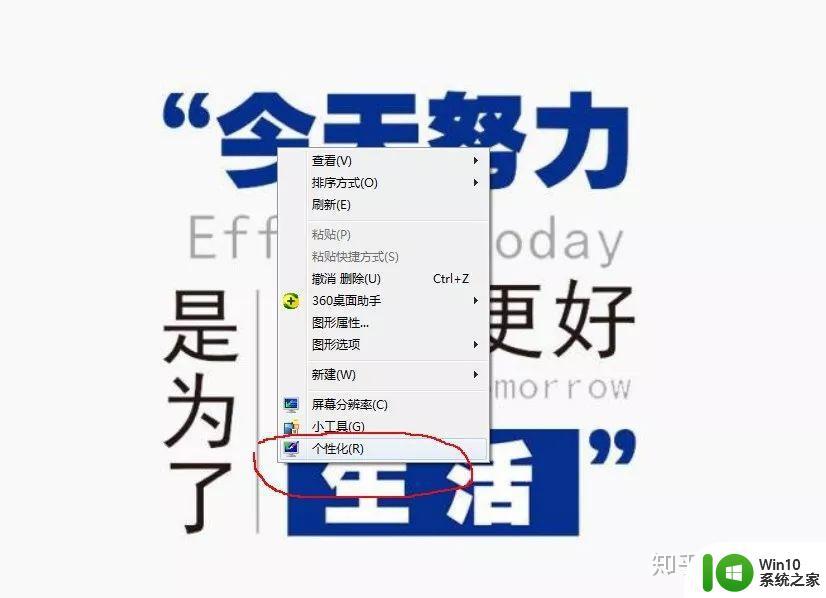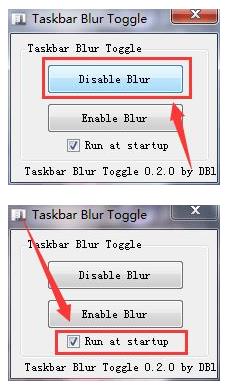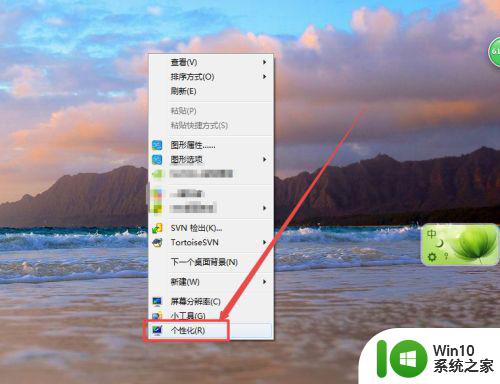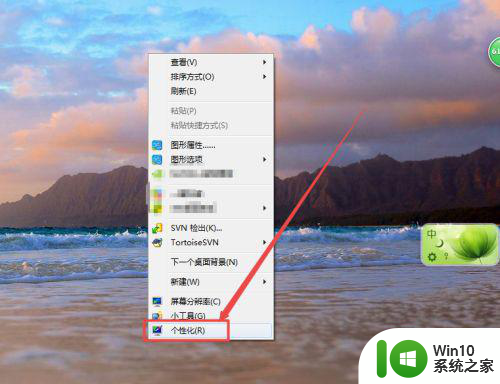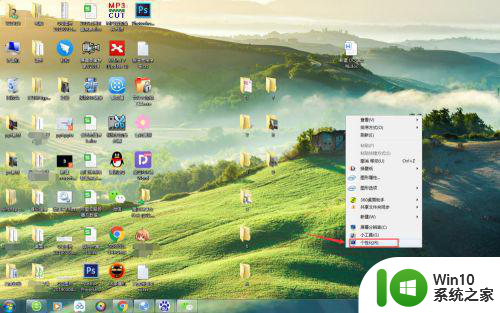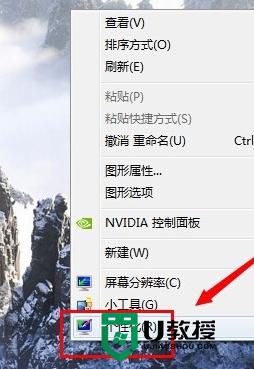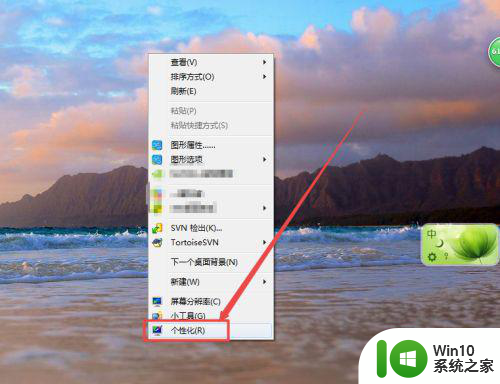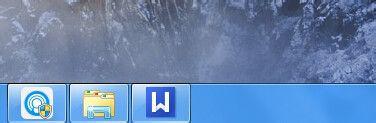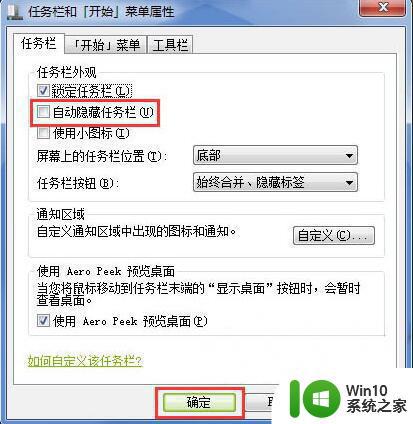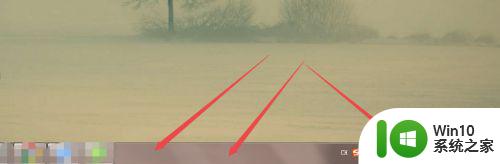windows7任务栏的透明怎么调 windows7怎么让任务栏透明
更新时间:2023-02-02 09:36:11作者:cblsl
在电脑上,正常情况下任务栏是不透明,这时就有用户为了好看把任务栏设置成透明的,看起来会比较简洁简单,但是也会有用户是不知道怎么调的,那么windows7任务栏的透明怎么调呢,下面小编给大家分享win7调整任务栏为透明的方法。
解决方法:
1、在桌面上空白的地方,鼠标右击,在出现的菜单中点击 个性化 选项。
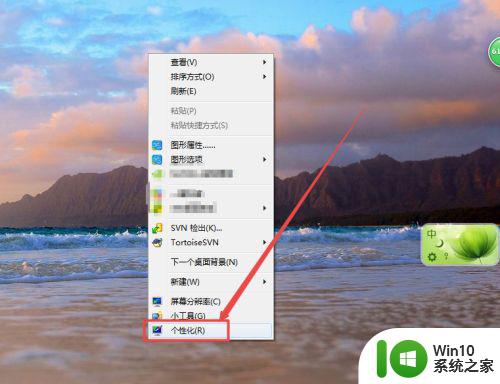
2、然后在打开的 个性化 页面中根据需要选择一个需要用到的主题。
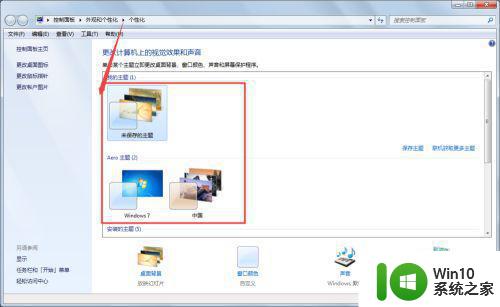
3、选择好之后,点击下面的 窗口颜色 选项。
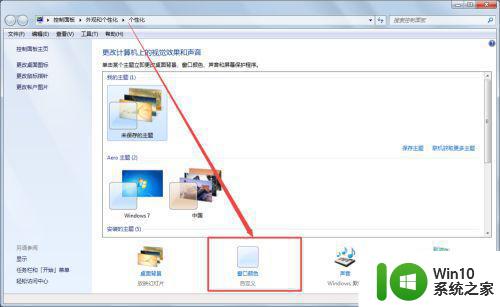
4、然后在打开的页面中间的位置,可以看到一个 启用透明效果 的选项,它前面框中的勾是没有勾上的,也就是处于停用状态的。
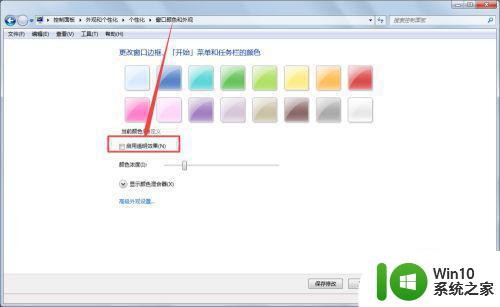
5、然后将 启用透明效果 选项,前面框中的勾勾上,根据需要设置一下颜色的浓度,设置好之后,点击 保存修改 按钮,将它保存。
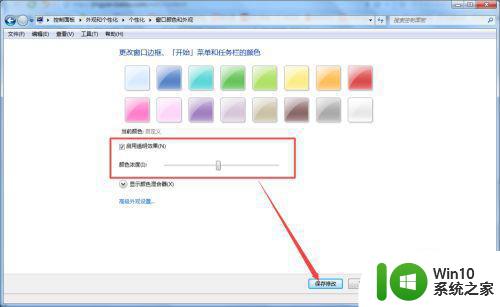
6、然后再次查看任务栏,可以看到它比原来的透明了。
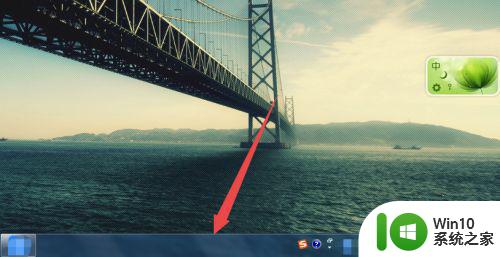
以上就是win7调整任务栏为透明的方法,有要设置任务栏是透明的话,可以按上面的方法来进行调整。